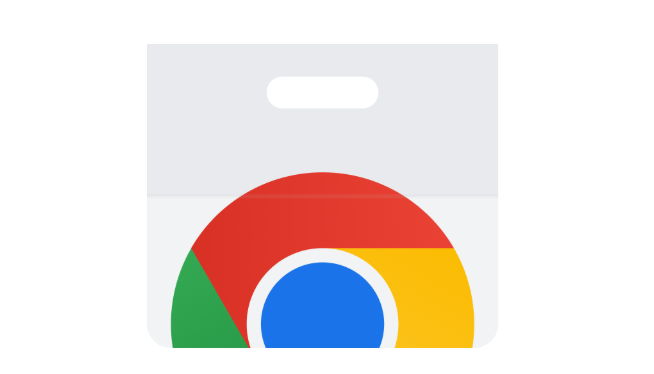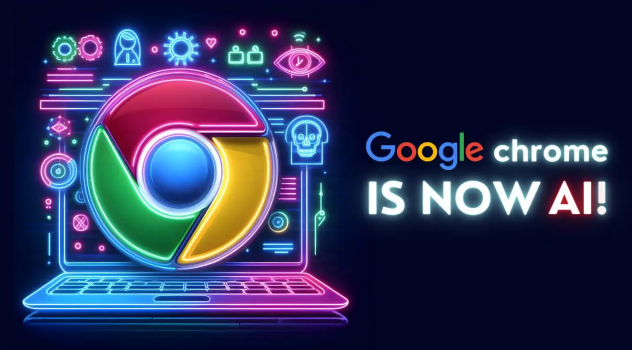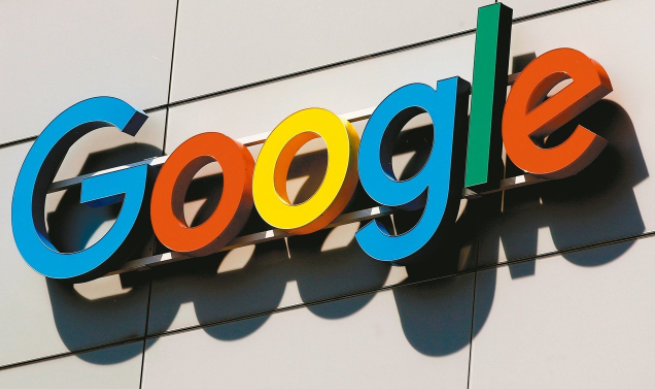详情介绍
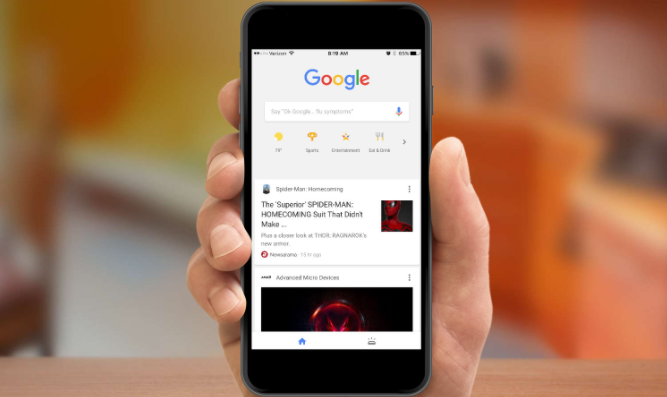
清除缓存和浏览历史
随着时间的推移,浏览器会积累大量的缓存和浏览历史数据,这可能会影响浏览器的性能。定期清除这些数据可以显著提高加载速度。
1. 打开谷歌浏览器,点击右上角的菜单按钮(三个点)。
2. 在下拉菜单中选择“更多工具”,然后点击“清除浏览数据”。
3. 在弹出的对话框中,选择要清除的内容,包括浏览历史记录、下载记录、缓存的图片和文件等。
4. 点击“清除数据”按钮,等待清除过程完成。
管理扩展程序
过多的扩展程序也会占用系统资源,导致浏览器卡顿。只保留必要的扩展程序,并禁用或删除不需要的扩展。
1. 同样点击右上角的菜单按钮,选择“更多工具”,然后点击“扩展程序”。
2. 在扩展程序页面,你可以看到已安装的所有扩展。对于不常用的扩展,可以点击其右侧的开关按钮将其停用;如果确定不需要某个扩展,可以点击“删除”按钮将其移除。
优化浏览器设置
调整一些浏览器设置也可以帮助减少卡顿。
- 启用硬件加速:硬件加速可以利用计算机的图形处理器来加速页面渲染。在谷歌浏览器的设置中(点击右上角菜单按钮,选择“设置”),在“高级”选项下找到“系统”部分,确保“使用硬件加速模式(如果可用)”选项处于开启状态。不过,在某些情况下,关闭硬件加速反而能解决卡顿问题,你可以根据实际情况进行尝试。
- 调整内存和CPU使用限制:在浏览器的设置 - 高级 - 系统 中,还可以调整内存和CPU的使用限制。适当降低这些资源的使用上限,可以为其他系统进程留出更多的资源,从而改善浏览器的性能。但要注意不要设置得过低,以免影响浏览器的正常功能。
检查网络连接
网络不稳定或带宽不足也可能导致页面加载缓慢和卡顿。确保你的网络连接正常,可以尝试以下方法:
- 重启路由器和调制解调器,以刷新网络连接。
- 关闭其他正在占用大量网络带宽的设备或应用程序,如视频播放软件、下载工具等。
- 如果可能的话,考虑升级你的网络套餐,以获得更高的带宽。
更新浏览器版本
旧版本的浏览器可能存在性能问题和兼容性问题。及时更新谷歌浏览器到最新版本,可以享受到最新的性能优化和安全补丁。当有新版本可用时,浏览器通常会自动提示你更新。你也可以手动检查更新,在浏览器设置中点击“关于 Chrome”,如果有更新,按照提示进行更新即可。
通过以上这些方法,你应该能够有效地减少谷歌浏览器在页面加载过程中的卡顿现象,享受更流畅的浏览体验。如果问题仍然存在,可能是网站本身的问题或者计算机硬件配置较低等原因导致的,你可以考虑联系网站管理员或者升级计算机硬件。